Al aumentar o reducir el contraste de la imagen, podemos mejorar su percepción. Esto es especialmente importante en una habitación iluminada brillante o en la calle con luz solar, y como la computadora portátil se crea específicamente para el uso móvil de Internet, entonces tal función puede ser tan útil. Y aquí puede encontrar algunas dificultades, ya que hay botones para cambiar el contraste en el teclado estándar o la pantalla de la computadora, y faltan en computadoras portátiles.
Si necesita cambiar el contraste de la imagen o el video, la opción más fácil es usar la configuración del programa para ver. Si los programas estándar no proporcionan tales funciones, puede usar ACDSEE, IRFANVIEW, FASTSTONE Image. Abriendo la imagen En cualquiera de estos programas, haga clic en "Opciones" o "Propiedades", seleccione el parámetro apropiado, traduce el corredor de contraste al nivel que necesita y, si es necesario, desaparecer.
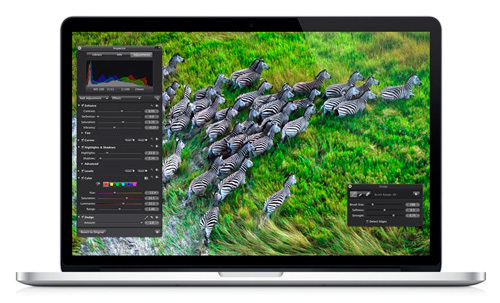
Dependiendo del sistema operativo instalado, así como la tarjeta de video utilizada, las acciones pueden diferir ligeramente. Sin embargo, la gestión de la computadora portátil es intuitiva, y usted mismo va a hacer frente a esta simple tarea usted mismo.































